Windows 10系统取消PIN码登录的步骤介绍
听声音
在Windows 10系统中,用户可以通过多种方式登录。尽管PIN码登录提供了快捷的访问途径,但某些用户可能希望取消这一功能。以下是详细的取消Windows 10 PIN码登录的步骤。
一、打开Windows设置
首先,用户需要进入Windows设置界面。这可以通过按下Win + I键来快速实现。这个快捷操作将直接打开系统设置。
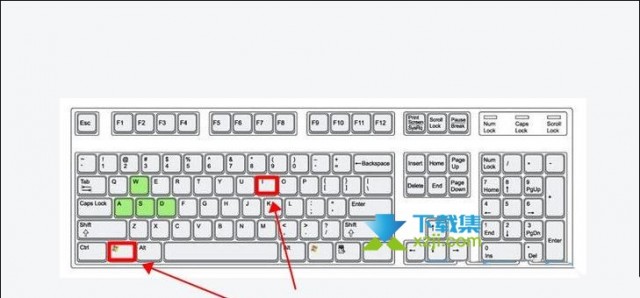
二、访问账户设置
在Windows 设置界面,用户可以利用搜索框快速找到特定设置。此时,请点击“账户”选项,这里包含了有关你的账户、电子邮件配置、同步设置等选项。
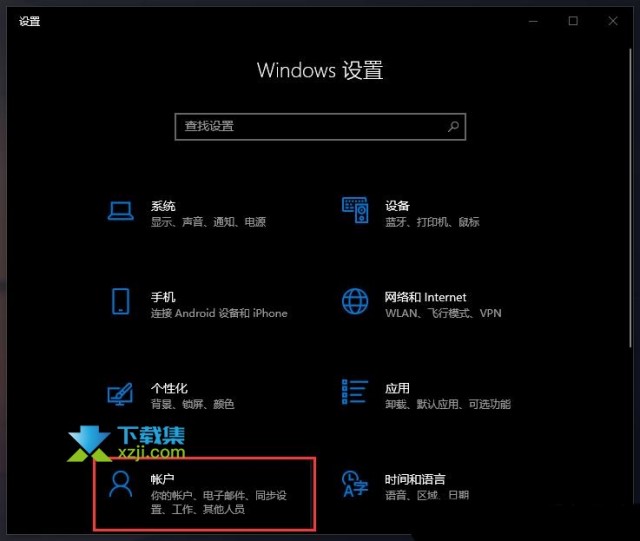
三、调整登录选项
在“账户”页面,选择左侧的“登录选项”。在这里,你将看到多种登录方式,包括Windows Hello PIN。点击“Windows Hello PIN”选项,并选择“我忘记了我的PIN”。
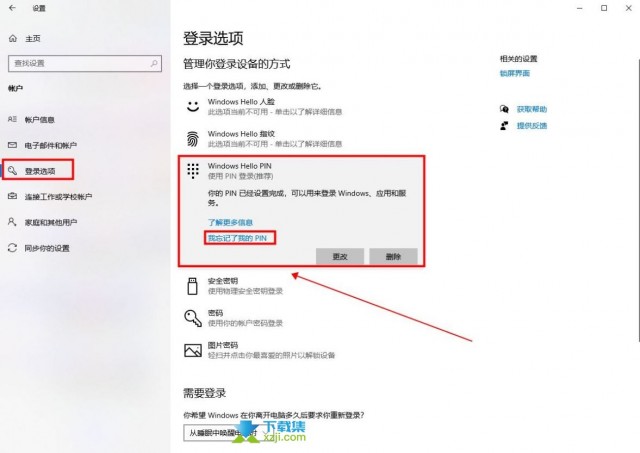
四、验证账户密码
系统会要求你输入账户密码以进行验证。在弹出的Windows安全中心窗口中输入你的密码,并点击确定。
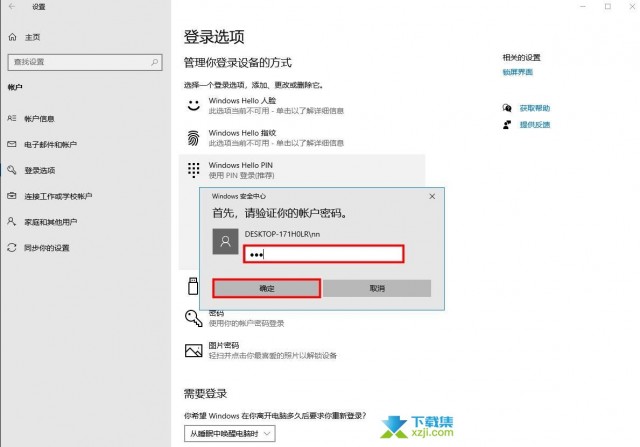
五、取消设置PIN
接下来,系统将进入“设置PIN”窗口。在这一步,你不需要输入新的PIN码,而是直接点击“取消”。
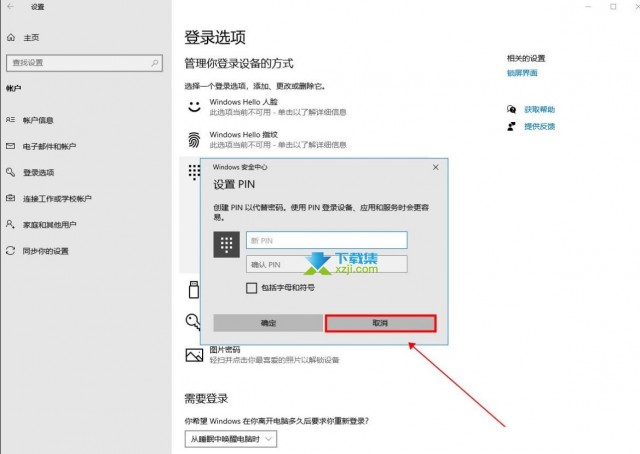
六、完成取消操作
完成以上步骤后,PIN码登录功能将被取消。这样,你就不再需要在启动时输入PIN码。
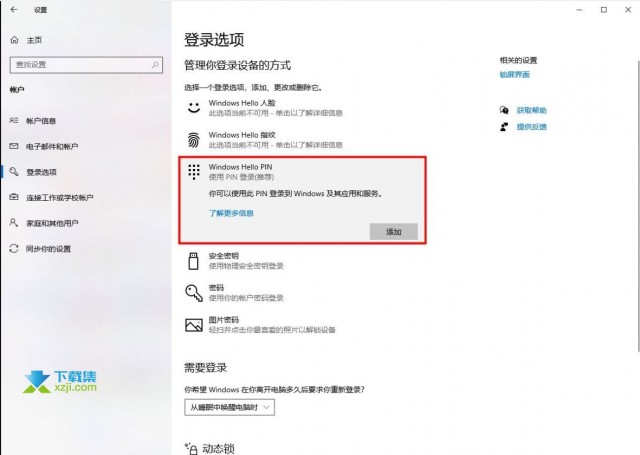
以上就是Windows 10取消PIN码登录的简易指南。如果你觉得这篇指南有用,不妨收藏我们的网站。我们会定期分享有关常用软件安装、系统故障解决方法的文章。
